好了,闲言少叙,教程开始: 1.启动Photoshop后,新建一个4×4像素、分辨率为72、透明[size=+0]背景的文档,然后 按住Alt键(如果你的Ps启用鼠标滚轮缩放则不必如此),同时滚动鼠标滑轮 把[size=+0]画布放大到3200%,接着选择"铅笔[size=+0]工具",选用"1"像素硬度为100%的[size=+0]画笔 把前景色设置为黑色之后,如图示沿着文档的对角点出45°斜线;接着点击 “编辑” --> “定义图案” --> 设置好该图案的名称(如:斜线图案)后确定.
2.打开一张照片,把人物主题抠出来,当然如果不抠出来有时效果还会更妙的; 我这个是已经抠好的,因为这篇教程只是讨论照片的艺术化处理,而不是来 讨论如何抠图的,所以抠图的步骤就此略过 :) 如果你对抠图的技法不是很熟悉,可以到我们这里:抠图专栏学习如何抠图!3.把图像模式改变为“灰度”,在弹出的“是否拼合图像”对话框中选择“拼合” 在接着的“是否扔掉颜色信息”对话框中选择“扔掉”。 &n优艾设计网_Photoshop自学技巧bsp;
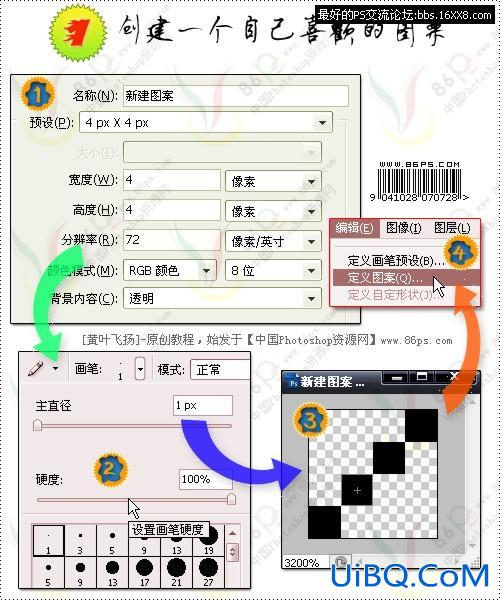
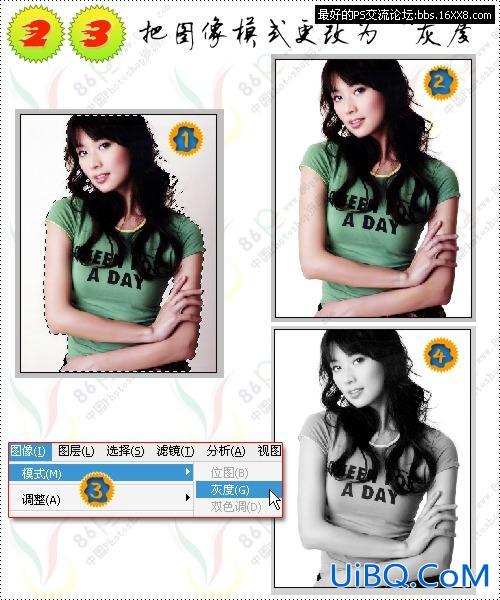
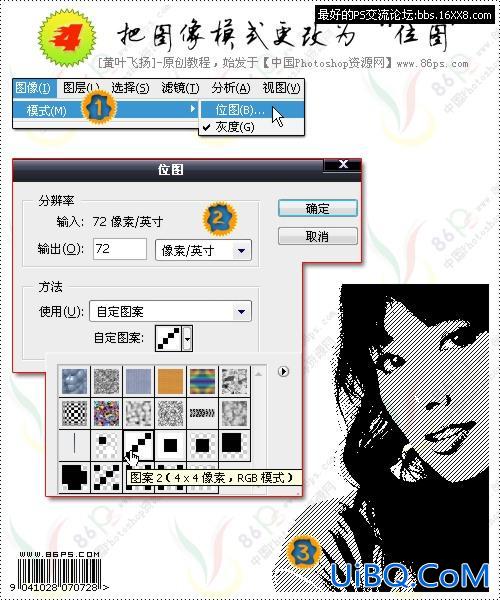








 加载中,请稍侯......
加载中,请稍侯......
精彩评论